Mi ਪੈਟਰਨ ਲਾਕ? ਨੂੰ ਕਿਵੇਂ ਅਨਲੌਕ ਕਰਨਾ ਹੈ
05 ਮਈ 2022 • ਇਸ 'ਤੇ ਦਾਇਰ ਕੀਤਾ ਗਿਆ: ਡਿਵਾਈਸ ਲੌਕ ਸਕ੍ਰੀਨ ਨੂੰ ਹਟਾਓ • ਸਾਬਤ ਹੱਲ
“MI ਪੈਟਰਨ ਲਾਕ ਨੂੰ ਕਿਵੇਂ ਅਨਲੌਕ ਕਰਨਾ ਹੈ? ਮੇਰੇ ਕੋਲ ਇੱਕ Xiaomi ਫ਼ੋਨ ਹੈ, ਅਤੇ ਮੈਨੂੰ ਸਕ੍ਰੀਨ ਲੌਕ ਦਾ ਪੈਟਰਨ ਯਾਦ ਨਹੀਂ ਜਾਪਦਾ। ਕੀ ਡਾਟਾ ਗੁਆਏ ਬਿਨਾਂ ਪੈਟਰਨ ਪਾਸਵਰਡ ਨੂੰ ਅਨਲੌਕ ਕਰਨ ਦਾ ਕੋਈ ਤਰੀਕਾ ਹੈ?
Xiaomi ਦੁਆਰਾ MI ਫੋਨ ਹੌਲੀ-ਹੌਲੀ ਰੋਜ਼ਾਨਾ ਉਪਭੋਗਤਾਵਾਂ ਵਿੱਚ ਪ੍ਰਸਿੱਧੀ ਪ੍ਰਾਪਤ ਕਰ ਰਹੇ ਹਨ। ਇਹ ਬ੍ਰਾਂਡ ਦੀਆਂ ਸ਼ਾਨਦਾਰ ਵਿਸ਼ੇਸ਼ਤਾਵਾਂ ਅਤੇ ਲਾਗਤ-ਪ੍ਰਭਾਵਸ਼ਾਲੀ ਦਰਾਂ ਦੇ ਕਾਰਨ ਹੈ। MI ਫੋਨਾਂ ਦੀ ਵਧਦੀ ਪ੍ਰਸਿੱਧੀ ਨੂੰ ਦੇਖਦੇ ਹੋਏ, ਇਹ ਸੁਭਾਵਕ ਹੈ ਕਿ ਬ੍ਰਾਂਡ ਨਾਲ ਜੁੜੀਆਂ ਹੋਰ ਸਮੱਸਿਆਵਾਂ ਵੀ ਹੋਣਗੀਆਂ।
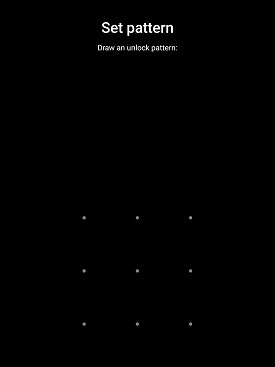
ਹਾਲਾਂਕਿ ਲੋਕ ਆਪਣੇ ਫ਼ੋਨ 'ਤੇ ਪੈਟਰਨ ਲਾਕ ਵਰਗੀ ਸਕਰੀਨ ਸੁਰੱਖਿਆ ਨੂੰ ਸਮਰੱਥ ਕਰਨ ਲਈ ਜਲਦਬਾਜ਼ੀ ਕਰਦੇ ਹਨ, ਪਰ ਉਹਨਾਂ ਨੂੰ ਭੁੱਲਣ ਲਈ ਬਹੁਤ ਜਲਦੀ ਹੁੰਦੇ ਹਨ। ਜੇਕਰ ਤੁਹਾਡੇ ਕੋਲ MI ਫ਼ੋਨ ਹੈ ਅਤੇ ਤੁਹਾਨੂੰ ਡਿਵਾਈਸ ਦਾ ਪੈਟਰਨ ਲਾਕ ਯਾਦ ਨਹੀਂ ਹੈ , ਤਾਂ ਅਸੀਂ ਤੁਹਾਨੂੰ ਵੱਖ-ਵੱਖ ਤਕਨੀਕਾਂ ਦਿਖਾਵਾਂਗੇ।
ਭਾਗ 1. Dr.Fone - ਸਕ੍ਰੀਨ ਅਨਲੌਕ (Android)? ਦੀ ਵਰਤੋਂ ਕਰਕੇ MI ਪੈਟਰਨ ਲਾਕ ਨੂੰ ਕਿਵੇਂ ਅਨਲੌਕ ਕਰਨਾ ਹੈ
ਅਣਅਧਿਕਾਰਤ ਪਹੁੰਚ ਨੂੰ ਰੋਕਣ ਲਈ ਤੁਹਾਡੇ MI ਫੋਨ 'ਤੇ ਇੱਕ ਪੈਟਰਨ ਲਾਕ ਨੂੰ ਸਮਰੱਥ ਬਣਾਉਣਾ ਪ੍ਰਮੁੱਖ ਪਹੁੰਚਾਂ ਵਿੱਚੋਂ ਇੱਕ ਹੈ। ਹਾਲਾਂਕਿ, ਇਹ ਵੀ ਮਨੁੱਖੀ ਸੁਭਾਅ ਵਿੱਚ ਸ਼ਾਮਲ ਹੈ ਕਿ ਉਹ ਪਾਸਵਰਡ ਭੁੱਲ ਜਾਂਦੇ ਹਨ ਜੋ ਉਨ੍ਹਾਂ ਨੇ ਰੱਖਿਆ ਸੀ। ਸਹੀ ਪ੍ਰੋਟੋਕੋਲ ਦੀ ਪਾਲਣਾ ਕੀਤੇ ਬਿਨਾਂ ਪੈਟਰਨ ਲਾਕ ਨੂੰ ਅਨਲੌਕ ਕਰਨ ਨਾਲ ਤੁਹਾਡੀ MI ਡਿਵਾਈਸ 'ਤੇ ਡਾਟਾ ਖਰਾਬ ਹੋ ਸਕਦਾ ਹੈ।
ਅਜਿਹੇ ਅਨੁਕੂਲ ਚੈਨਲਾਂ ਵਿੱਚੋਂ ਇੱਕ ਜਿਸ ਨਾਲ ਤੁਸੀਂ MI ਪੈਟਰਨ ਲਾਕ ਨੂੰ ਅਨਲੌਕ ਕਰਨ ਲਈ ਸੰਪਰਕ ਕਰ ਸਕਦੇ ਹੋ, Dr.Fone Screen Lock ਐਪ ਦੀ ਵਰਤੋਂ ਕਰ ਰਿਹਾ ਹੈ । ਇਹ ਸੁਰੱਖਿਅਤ ਹੈ ਅਤੇ ਤੁਹਾਡੇ ਡੇਟਾ ਨੂੰ ਮਿਟਾਏ ਬਿਨਾਂ ਸਕ੍ਰੀਨ ਪਾਸਵਰਡ ਖੋਲ੍ਹ ਸਕਦਾ ਹੈ। ਜੇਕਰ ਤੁਹਾਡਾ ਡੇਟਾ ਪ੍ਰਕਿਰਿਆ ਵਿੱਚ ਮਿਟ ਜਾਂਦਾ ਹੈ, ਤਾਂ ਐਪ ਦਾ ਡੇਟਾ ਰਿਕਵਰੀ ਫੰਕਸ਼ਨ ਹਰ ਆਖਰੀ ਫਾਈਲ ਨੂੰ ਮੁੜ ਪ੍ਰਾਪਤ ਕਰੇਗਾ। ਇੱਥੇ Android ਲਈ Dr.Fone ਐਪ ਦੀਆਂ ਕੁਝ ਹੋਰ ਉੱਨਤ ਵਿਸ਼ੇਸ਼ਤਾਵਾਂ ਹਨ:
- ਤੁਸੀਂ ਓਪਰੇਟਿੰਗ ਸਿਸਟਮ ਅਤੇ ਬ੍ਰਾਂਡ ਦੀ ਪਰਵਾਹ ਕੀਤੇ ਬਿਨਾਂ, ਇੱਕ ਫ਼ੋਨ ਤੋਂ ਦੂਜੇ ਫ਼ੋਨ ਜਾਂ ਕੰਪਿਊਟਰ ਵਿੱਚ ਡਾਟਾ ਟ੍ਰਾਂਸਫ਼ਰ ਕਰ ਸਕਦੇ ਹੋ।
- Dr.Fone ਵਟਸਐਪ, ਲਾਈਨ, ਅਤੇ ਵਾਈਬਰ ਵਰਗੇ ਪਲੇਟਫਾਰਮਾਂ ਤੋਂ ਤੁਹਾਡੇ ਚੈਟ ਇਤਿਹਾਸ ਦਾ ਬੈਕਅੱਪ ਅਤੇ ਰੀਸਟੋਰ ਕਰ ਸਕਦਾ ਹੈ;
- ਐਪਲੀਕੇਸ਼ਨ ਦੀ "ਸਿਸਟਮ ਰਿਪੇਅਰ" ਵਿਸ਼ੇਸ਼ਤਾ ਤੁਹਾਡੇ MI ਐਂਡਰੌਇਡ ਫੋਨ ਦੇ ਫਰਮਵੇਅਰ ਨਾਲ ਕਿਸੇ ਵੀ ਸਮੱਸਿਆ ਨੂੰ ਹੱਲ ਕਰ ਸਕਦੀ ਹੈ।
ਜੇਕਰ ਤੁਸੀਂ ਆਪਣੇ MI ਫ਼ੋਨ ਦੇ ਪੈਟਰਨ ਲਾਕ ਨੂੰ ਅਨਲੌਕ ਕਰਨਾ ਚਾਹੁੰਦੇ ਹੋ, ਤਾਂ ਆਪਣੇ ਕੰਪਿਊਟਰ 'ਤੇ ਐਪ ਨੂੰ ਡਾਊਨਲੋਡ ਕਰੋ ਅਤੇ ਹੇਠਾਂ ਦੱਸੇ ਗਏ ਕਦਮਾਂ ਦੀ ਪਾਲਣਾ ਕਰੋ:
ਕਦਮ 1. ਆਪਣੇ MI ਐਂਡਰੌਇਡ ਫੋਨ ਨੂੰ ਕਨੈਕਟ ਕਰੋ ਅਤੇ ਉੱਨਤ ਮੋਡ ਚੁਣੋ:
ਆਪਣੇ MI ਫ਼ੋਨ ਨੂੰ ਆਪਣੇ ਸਿਸਟਮ ਨਾਲ ਕਨੈਕਟ ਕਰੋ ਅਤੇ Dr.Fone ਲਾਂਚ ਕਰੋ। ਇੰਟਰਫੇਸ ਤੋਂ, "ਸਕ੍ਰੀਨ ਅਨਲੌਕ" ਵਿਕਲਪ 'ਤੇ ਕਲਿੱਕ ਕਰੋ।

ਇੱਕ ਵਾਰ ਜਦੋਂ ਤੁਸੀਂ ਡਿਸਪਲੇ 'ਤੇ ਲੌਕ ਸਕ੍ਰੀਨ ਵਿਕਲਪਾਂ ਨੂੰ ਵੇਖਦੇ ਹੋ, ਤਾਂ "ਉਪਰੋਕਤ ਸੂਚੀ ਵਿੱਚੋਂ ਮੈਨੂੰ ਆਪਣਾ ਡਿਵਾਈਸ ਮਾਡਲ ਨਹੀਂ ਲੱਭਿਆ" 'ਤੇ ਕਲਿੱਕ ਕਰੋ ਅਤੇ "ਅੱਗੇ" ਬਟਨ ਨੂੰ ਦਬਾਓ। ਇਹ ਇੰਟਰਫੇਸ 'ਤੇ ਉਪਲਬਧ ਦੂਜਾ ਵਿਕਲਪ ਹੋਵੇਗਾ, ਜੋ ਕਿ MI ਫੋਨਾਂ ਲਈ ਉਪਯੋਗੀ ਹੈ।

Dr.Fone ਤੁਹਾਡੇ MI ਫ਼ੋਨ ਨੂੰ ਖੋਜੇਗਾ ਅਤੇ ਸੰਰਚਨਾ ਸ਼ੁਰੂ ਕਰੇਗਾ। MI ਡਿਵਾਈਸ 'ਤੇ " ਰਿਕਵਰੀ ਮੋਡ " ਨੂੰ ਸਮਰੱਥ ਕਰਨ ਲਈ " ਹੁਣੇ ਅਨਲੌਕ ਕਰੋ " 'ਤੇ ਕਲਿੱਕ ਕਰੋ।

ਕਦਮ 2. ਰਿਕਵਰੀ ਮੋਡ ਦਾਖਲ ਕਰੋ:
Dr.Fone ਤੁਹਾਨੂੰ ਤੁਹਾਡੀ MI ਡਿਵਾਈਸ ਨੂੰ ਬੂਟ ਕਰਨ ਲਈ ਕਹੇਗਾ। ਪਾਵਰ ਬਟਨ ਦਬਾਓ ਅਤੇ ਫ਼ੋਨ ਦੇ ਬੰਦ ਹੋਣ ਦੀ ਉਡੀਕ ਕਰੋ। ਹੁਣ ਤੁਹਾਨੂੰ " ਰਿਕਵਰੀ ਮੋਡ " ਵਿੱਚ ਦਾਖਲ ਹੋਣਾ ਪਵੇਗਾ। ਇਸਦੇ ਲਈ, ਡਿਵਾਈਸ ਨੂੰ ਰੀਸਟਾਰਟ ਕਰਨ ਲਈ ਵੌਲਯੂਮ ਅੱਪ + ਬਿਕਸਬੀ + ਪਾਵਰ ਬਟਨ ਦਬਾਓ ਜਦੋਂ ਤੱਕ ਫੋਨ ਦੀ ਸਕ੍ਰੀਨ 'ਤੇ MI ਲੋਗੋ ਦਿਖਾਈ ਨਹੀਂ ਦਿੰਦਾ।

ਕਦਮ 3. MI ਪੈਟਰਨ ਲਾਕ ਨੂੰ ਬਾਈਪਾਸ ਕਰੋ:
Dr.Fone ਫੋਨ ਅਨਲੌਕਿੰਗ ਐਪ ਪ੍ਰਕਿਰਿਆ ਦੁਆਰਾ ਤੁਹਾਡੀ ਅਗਵਾਈ ਕਰੇਗੀ। " ਫੈਕਟਰੀ ਰੀਸੈਟ " ਵਿਕਲਪ ਚੁਣੋ

ਇੱਕ ਵਾਰ ਜਦੋਂ ਤੁਸੀਂ Dr.Fone ਦੇ ਇੰਟਰਫੇਸ 'ਤੇ ਸੂਚੀਬੱਧ ਹਰ ਕਦਮ ਦੀ ਪਾਲਣਾ ਕਰ ਲੈਂਦੇ ਹੋ, ਤਾਂ ਪੈਟਰਨ ਲਾਕ ਅਨਲੌਕਿੰਗ ਪ੍ਰਕਿਰਿਆ ਦੇ ਸਫਲਤਾਪੂਰਵਕ ਮੁਕੰਮਲ ਹੋਣ 'ਤੇ ਨਿਸ਼ਾਨ ਲਗਾਉਣ ਲਈ " ਹੋ ਗਿਆ " 'ਤੇ ਕਲਿੱਕ ਕਰੋ।

ਭਾਗ 2. Mi ਖਾਤੇ? ਨਾਲ MI ਪੈਟਰਨ ਲਾਕ ਨੂੰ ਕਿਵੇਂ ਅਨਲੌਕ ਕਰਨਾ ਹੈ
MI ਖਾਤੇ ਨਾਲ MI ਪੈਟਰਨ ਲਾਕ ਨੂੰ ਅਨਲੌਕ ਕਰਨ ਦਾ ਤਰੀਕਾ ਤਾਂ ਹੀ ਕੰਮ ਕਰੇਗਾ ਜੇਕਰ ਤੁਸੀਂ ਆਪਣੀ ਡਿਵਾਈਸ ਨੂੰ Xiaomi ਕਲਾਊਡ ਸੇਵਾ ਨਾਲ ਸਿੰਕ ਕੀਤਾ ਹੈ। ਇਹ ਯਾਦ ਰੱਖਣਾ ਜ਼ਰੂਰੀ ਹੈ ਕਿ ਇਹ ਤਕਨੀਕ MI ਫ਼ੋਨ 'ਤੇ ਸਟੋਰ ਕੀਤੀਆਂ ਸਾਰੀਆਂ ਫ਼ਾਈਲਾਂ ਨੂੰ ਮਿਟਾ ਦੇਵੇਗੀ। ਤੁਹਾਡੇ MI ਖਾਤੇ ਨਾਲ MI ਪੈਟਰਨ ਲਾਕ ਨੂੰ ਅਨਲੌਕ ਕਰਨ ਲਈ ਇਹ ਕਦਮ ਹਨ:
- ਇੱਕ ਵਾਰ ਜਦੋਂ ਤੁਸੀਂ ਬਿਨਾਂ ਕਿਸੇ ਸਫਲਤਾ ਦੇ ਪੈਟਰਨ ਲਾਕ ਨੂੰ ਖੋਲ੍ਹਣ ਦੀ ਅਣਗਿਣਤ ਕੋਸ਼ਿਸ਼ ਕਰਦੇ ਹੋ, ਤਾਂ MI ਦਾ ਇੰਟਰਫੇਸ ਡਿਵਾਈਸ ਨੂੰ ਲਾਕ ਕਰ ਦੇਵੇਗਾ। "ਪਾਸਵਰਡ ਭੁੱਲ ਜਾਓ" ਵਿਕਲਪ 'ਤੇ ਟੈਪ ਕਰੋ;
- ਸਕਰੀਨ ਨੂੰ ਅਨਲੌਕ ਕਰਨ ਲਈ ਆਪਣੇ MI ਖਾਤੇ ਦੇ ਵੇਰਵੇ ਜਿਵੇਂ ਕਿ ਖਾਤਾ ID ਅਤੇ ਪਾਸਵਰਡ ਦਰਜ ਕਰੋ;
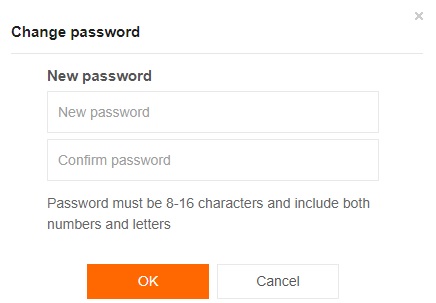
ਭਾਗ 3. Mi PC Suite? ਦੁਆਰਾ MI ਪੈਟਰਨ ਲਾਕ ਨੂੰ ਕਿਵੇਂ ਅਨਲੌਕ ਕਰਨਾ ਹੈ
ਸਾਰੇ ਐਂਡਰੌਇਡ ਫੋਨ ਬ੍ਰਾਂਡਾਂ ਵਾਂਗ, MI ਡਿਵਾਈਸਾਂ ਵਿੱਚ ਵੀ ਇੱਕ ਫੋਨ ਮੈਨੇਜਰ ਹੁੰਦਾ ਹੈ ਜਿਸਨੂੰ MI PC Suite ਕਿਹਾ ਜਾਂਦਾ ਹੈ। ਐਪ ਇਸਦੀ ਅਧਿਕਾਰਤ ਵੈੱਬਸਾਈਟ ਤੋਂ ਉਪਲਬਧ ਹੈ। ਜੇਕਰ ਤੁਸੀਂ MI ਪੈਟਰਨ ਲਾਕ ਨੂੰ ਅਨਲੌਕ ਕਰਨ ਲਈ ਇਸ ਵਿਧੀ ਦੀ ਵਰਤੋਂ ਕਰਨਾ ਚਾਹੁੰਦੇ ਹੋ, ਤਾਂ ਆਪਣੇ ਸਿਸਟਮ 'ਤੇ PC Suite ਨੂੰ ਡਾਊਨਲੋਡ ਕਰੋ ਅਤੇ ਹੇਠਾਂ ਦੱਸੇ ਗਏ ਕਦਮਾਂ ਦੀ ਪਾਲਣਾ ਕਰੋ:
- ਆਪਣੇ MI ਡਿਵਾਈਸ ਨੂੰ ਬੰਦ ਕਰੋ ਅਤੇ MI PC Suite ਚਲਾਓ;
- MI ਫ਼ੋਨ ਦੇ “ਰਿਕਵਰੀ ਮੋਡ” ਵਿੱਚ ਦਾਖਲ ਹੋਣ ਲਈ “ਵੋਲਯੂਮ ਅੱਪ” ਅਤੇ “ਪਾਵਰ” ਬਟਨ ਦਬਾਓ;
- ਸੂਚੀ ਵਿੱਚੋਂ "ਰਿਕਵਰੀ" ਵਿਕਲਪ ਚੁਣੋ ਅਤੇ ਅੱਗੇ ਵਧੋ;
- ਹੁਣ ਆਪਣੇ MI ਡਿਵਾਈਸ ਨੂੰ ਆਪਣੇ ਕੰਪਿਊਟਰ ਨਾਲ ਕਨੈਕਟ ਕਰੋ ਅਤੇ MI PC Suite ਜਲਦੀ ਹੀ ਫ਼ੋਨ ਦਾ ਪਤਾ ਲਗਾ ਲਵੇਗਾ;
- "ਅੱਪਡੇਟ" ਟੈਬ 'ਤੇ ਕਲਿੱਕ ਕਰੋ ਅਤੇ ਫਿਰ "ਵਾਈਪ" ਬਟਨ ਨੂੰ ਦਬਾਓ। ਇਹ ਪ੍ਰਕਿਰਿਆ MI ਫੋਨ 'ਤੇ ਉਪਲਬਧ ਸਾਰੀ ਸਟੋਰੇਜ ਨੂੰ ਮਿਟਾ ਦੇਵੇਗੀ। ਡਿਵਾਈਸ ਉਸ ਤੋਂ ਬਾਅਦ ਜਲਦੀ ਹੀ ਆਪਣੇ ਆਪ ਮੁੜ ਚਾਲੂ ਹੋ ਜਾਵੇਗੀ;
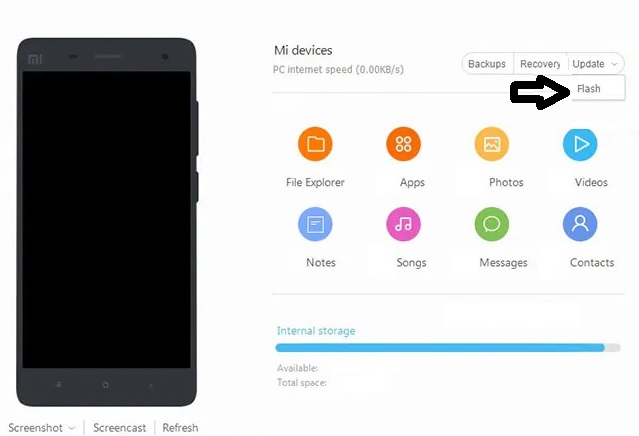
- ਆਪਣੇ ਫ਼ੋਨ 'ਤੇ "ROM ਚੋਣ" ਬਟਨ ਨੂੰ ਚੁਣੋ ਅਤੇ ਫਿਰ ਆਪਣੇ MI ਫ਼ੋਨ ਲਈ ROM ਦੀ ਕਿਸਮ ਚੁਣੋ;
- "ਅੱਪਡੇਟ" ਬਟਨ 'ਤੇ ਕਲਿੱਕ ਕਰਕੇ ROM ਨੂੰ ਸਥਾਪਿਤ ਕਰੋ;
- ਇੱਕ ਵਾਰ ਇੰਸਟਾਲੇਸ਼ਨ ਖਤਮ ਹੋਣ ਤੋਂ ਬਾਅਦ, MI ਪੈਟਰਨ ਲਾਕ ਨੂੰ ਰੀਸੈਟ ਕਰੋ ਅਤੇ ਡਿਵਾਈਸ ਦੀ ਵਰਤੋਂ ਸ਼ੁਰੂ ਕਰੋ।
ਭਾਗ 4. ਹਾਰਡ ਰੀਸੈਟ? ਦੁਆਰਾ MI ਪੈਟਰਨ ਲਾਕ ਨੂੰ ਕਿਵੇਂ ਅਨਲੌਕ ਕਰਨਾ ਹੈ
ਜੇਕਰ ਤੁਸੀਂ ਆਪਣੀ ਡਿਵਾਈਸ ਨੂੰ MI ਖਾਤੇ ਜਾਂ PC ਸੂਟ ਨਾਲ ਕਨੈਕਟ ਨਹੀਂ ਕੀਤਾ ਹੈ ਤਾਂ ਤੁਸੀਂ MI ਪੈਟਰਨ ਲਾਕ ਖੋਲ੍ਹਣ ਲਈ ਇਸ ਵਿਧੀ ਨੂੰ ਲਾਗੂ ਕਰ ਸਕਦੇ ਹੋ। ਹਾਲਾਂਕਿ, ਇਹ ਜ਼ਿਕਰਯੋਗ ਹੈ ਕਿ ਤੁਹਾਡੇ MI ਫੋਨ 'ਤੇ ਕੋਈ ਡਾਟਾ ਨਹੀਂ ਹੋਵੇਗਾ। ਕਿਰਪਾ ਕਰਕੇ ਪ੍ਰਕਿਰਿਆ ਨੂੰ ਸਫਲ ਬਣਾਉਣ ਲਈ ਹੇਠਾਂ ਦਿੱਤੇ ਸਧਾਰਨ ਕਦਮਾਂ ਦੀ ਪਾਲਣਾ ਕਰੋ:
- ਆਪਣੇ MI ਫ਼ੋਨ ਦੇ ਪਾਵਰ ਬਟਨ ਨੂੰ ਕੁਝ ਸਮੇਂ ਲਈ ਦਬਾ ਕੇ ਰੱਖੋ ਜਦੋਂ ਤੱਕ ਇਹ ਪਾਵਰ ਬੰਦ ਨਹੀਂ ਹੋ ਜਾਂਦਾ;
- ਆਪਣੀਆਂ ਉਂਗਲਾਂ ਨੂੰ "ਵੋਲਿਊਮ ਅੱਪ" ਅਤੇ "ਪਾਵਰ" ਬਟਨਾਂ 'ਤੇ ਇੱਕੋ ਸਮੇਂ ਰੱਖੋ ਅਤੇ ਉਹਨਾਂ ਨੂੰ ਦਬਾਓ। ਫ਼ੋਨ ਦੀ ਸਕਰੀਨ 'ਤੇ MI ਬ੍ਰਾਂਡ ਦਾ ਲੋਗੋ ਦਿਖਾਉਣਾ ਸ਼ੁਰੂ ਹੋਣ ਤੋਂ ਬਾਅਦ ਕੁੰਜੀਆਂ ਨੂੰ ਹੋਲਡ ਕਰੋ;
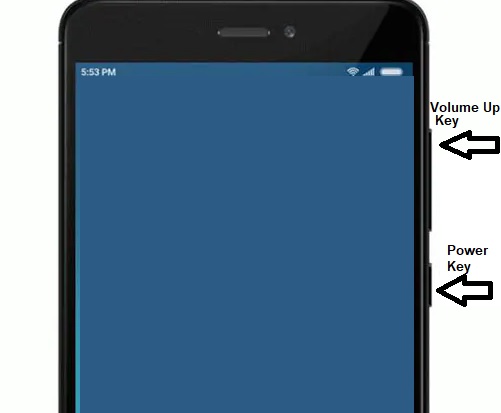
- ਫ਼ੋਨ "ਰਿਕਵਰੀ ਮੋਡ" ਵਿੱਚ ਦਾਖਲ ਹੋਵੇਗਾ। ਵਾਲੀਅਮ ਕੁੰਜੀ ਤੁਹਾਨੂੰ ਆਸਾਨੀ ਨਾਲ ਨੈਵੀਗੇਟ ਕਰਨ ਦੀ ਇਜਾਜ਼ਤ ਦੇਵੇਗੀ;
- "ਡਾਟਾ ਪੂੰਝੋ" ਵਿਕਲਪ ਚੁਣੋ, ਜੋ MI ਫ਼ੋਨ 'ਤੇ ਸਟੋਰ ਕੀਤੀ ਹਰ ਆਖਰੀ ਚੀਜ਼ ਨੂੰ ਮਿਟਾ ਦੇਵੇਗਾ;
- ਇੱਕ ਵਾਰ ਜਦੋਂ ਤੁਸੀਂ ਨਵੇਂ ਮੋਡ ਵਿੱਚ ਦਾਖਲ ਹੋ ਜਾਂਦੇ ਹੋ, ਤਾਂ ਤੁਹਾਨੂੰ ਕਾਰਵਾਈ ਨੂੰ ਅਧਿਕਾਰਤ ਕਰਨ ਲਈ "ਸਾਰਾ ਡੇਟਾ ਪੂੰਝ" ਵਿਕਲਪ ਨੂੰ ਚੁਣਨਾ ਹੈ;
- ਸਾਰੀ ਪ੍ਰਕਿਰਿਆ ਖਤਮ ਹੋਣ ਤੋਂ ਬਾਅਦ, ਆਪਣੇ MI ਡਿਵਾਈਸ ਨੂੰ ਰੀਸਟਾਰਟ ਕਰਨ ਲਈ "ਰੀਬੂਟ" ਵਿਕਲਪ ਦੀ ਚੋਣ ਕਰੋ।
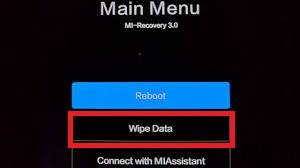
- ਇਸ ਤੋਂ ਬਾਅਦ ਤੁਸੀਂ ਆਪਣੇ MI ਫੋਨ 'ਤੇ ਨਵਾਂ ਪੈਟਰਨ ਲਾਕ ਸੈੱਟ ਕਰ ਸਕੋਗੇ।
ਸਿੱਟਾ:
ਹੁਣ ਤੁਸੀਂ MI ਪੈਟਰਨ ਲਾਕ ਨੂੰ ਤੋੜਨ ਦੀਆਂ ਸਾਰੀਆਂ ਉਪਲਬਧ ਤਕਨੀਕਾਂ ਨੂੰ ਸਮਝਦੇ ਹੋ। ਅਸੀਂ ਤੁਹਾਨੂੰ ਸਲਾਹ ਦਿੰਦੇ ਹਾਂ ਕਿ ਤੁਸੀਂ ਆਪਣੇ ਫ਼ੋਨ 'ਤੇ ਉਪਲਬਧ ਮਲਟੀਮੀਡੀਆ ਫ਼ਾਈਲਾਂ ਅਤੇ ਦਸਤਾਵੇਜ਼ਾਂ ਦਾ ਨਿਯਮਿਤ ਤੌਰ 'ਤੇ ਬੈਕਅੱਪ ਰੱਖੋ। ਇਹ ਇਸ ਲਈ ਹੈ ਕਿਉਂਕਿ MI ਪੈਟਰਨ ਲਾਕ ਖੋਲ੍ਹਣ ਦੇ ਜ਼ਿਆਦਾਤਰ ਤਰੀਕਿਆਂ ਦੇ ਨਤੀਜੇ ਵਜੋਂ ਡੇਟਾ ਦਾ ਨੁਕਸਾਨ ਹੁੰਦਾ ਹੈ।
ਜੇਕਰ ਤੁਸੀਂ ਬੈਕਅੱਪ ਬਣਾਉਣਾ ਭੁੱਲ ਗਏ ਹੋ ਅਤੇ ਫਾਈਲਾਂ ਨੂੰ ਆਪਣੇ ਫ਼ੋਨ 'ਤੇ ਸਟੋਰ ਕਰਨਾ ਚਾਹੁੰਦੇ ਹੋ, ਤਾਂ ਅਸੀਂ Dr.Fone ਦਾ ਸੁਝਾਅ ਦਿੰਦੇ ਹਾਂ। ਐਪ ਨਾ ਸਿਰਫ਼ ਕਿਸੇ ਵੀ ਕਿਸਮ ਦੇ ਪੈਟਰਨ ਲਾਕ ਨੂੰ ਅਨਬਲੌਕ ਕਰ ਸਕਦਾ ਹੈ ਬਲਕਿ MI ਡਿਵਾਈਸ ਤੋਂ ਡਿਲੀਟ ਕੀਤੇ/ਪੂੰਝੇ ਹੋਏ ਡੇਟਾ ਨੂੰ ਮੁੜ ਪ੍ਰਾਪਤ ਕਰਨ ਦੀ ਯੋਗਤਾ ਵੀ ਲੈ ਸਕਦਾ ਹੈ।
ਐਂਡਰਾਇਡ ਨੂੰ ਅਨਲੌਕ ਕਰੋ
- 1. ਐਂਡਰਾਇਡ ਲੌਕ
- 1.1 ਐਂਡਰਾਇਡ ਸਮਾਰਟ ਲੌਕ
- 1.2 ਐਂਡਰਾਇਡ ਪੈਟਰਨ ਲੌਕ
- 1.3 ਅਨਲੌਕ ਕੀਤੇ Android ਫ਼ੋਨ
- 1.4 ਲੌਕ ਸਕ੍ਰੀਨ ਨੂੰ ਅਸਮਰੱਥ ਬਣਾਓ
- 1.5 ਐਂਡਰਾਇਡ ਲੌਕ ਸਕ੍ਰੀਨ ਐਪਸ
- 1.6 ਐਂਡਰਾਇਡ ਅਨਲੌਕ ਸਕ੍ਰੀਨ ਐਪਸ
- 1.7 ਗੂਗਲ ਖਾਤੇ ਤੋਂ ਬਿਨਾਂ ਐਂਡਰਾਇਡ ਸਕ੍ਰੀਨ ਨੂੰ ਅਨਲੌਕ ਕਰੋ
- 1.8 Android ਸਕ੍ਰੀਨ ਵਿਜੇਟਸ
- 1.9 Android ਲੌਕ ਸਕ੍ਰੀਨ ਵਾਲਪੇਪਰ
- 1.10 ਪਿੰਨ ਤੋਂ ਬਿਨਾਂ ਐਂਡਰਾਇਡ ਨੂੰ ਅਨਲੌਕ ਕਰੋ
- 1.11 Android ਲਈ ਫਿੰਗਰ ਪ੍ਰਿੰਟਰ ਲੌਕ
- 1.12 ਜੈਸਚਰ ਲੌਕ ਸਕ੍ਰੀਨ
- 1.13 ਫਿੰਗਰਪ੍ਰਿੰਟ ਲੌਕ ਐਪਸ
- 1.14 ਐਮਰਜੈਂਸੀ ਕਾਲ ਦੀ ਵਰਤੋਂ ਕਰਦੇ ਹੋਏ ਐਂਡਰਾਇਡ ਲੌਕ ਸਕ੍ਰੀਨ ਨੂੰ ਬਾਈਪਾਸ ਕਰੋ
- 1.15 ਐਂਡਰਾਇਡ ਡਿਵਾਈਸ ਮੈਨੇਜਰ ਅਨਲੌਕ
- 1.16 ਅਨਲੌਕ ਕਰਨ ਲਈ ਸਕ੍ਰੀਨ ਨੂੰ ਸਵਾਈਪ ਕਰੋ
- 1.17 ਫਿੰਗਰਪ੍ਰਿੰਟ ਨਾਲ ਐਪਾਂ ਨੂੰ ਲਾਕ ਕਰੋ
- 1.18 ਐਂਡਰਾਇਡ ਫੋਨ ਨੂੰ ਅਨਲੌਕ ਕਰੋ
- 1.19 Huawei ਅਨਲੌਕ ਬੂਟਲੋਡਰ
- 1.20 ਟੁੱਟੀ ਹੋਈ ਸਕ੍ਰੀਨ ਨਾਲ ਐਂਡਰਾਇਡ ਨੂੰ ਅਨਲੌਕ ਕਰੋ
- 1.21.ਐਂਡਰਾਇਡ ਲੌਕ ਸਕ੍ਰੀਨ ਨੂੰ ਬਾਈਪਾਸ ਕਰੋ
- 1.22 ਲੌਕ ਕੀਤੇ ਐਂਡਰਾਇਡ ਫੋਨ ਨੂੰ ਰੀਸੈਟ ਕਰੋ
- 1.23 Android ਪੈਟਰਨ ਲੌਕ ਰੀਮੂਵਰ
- 1.24 ਐਂਡਰੌਇਡ ਫੋਨ ਤੋਂ ਲੌਕ ਆਊਟ
- 1.25 ਰੀਸੈਟ ਕੀਤੇ ਬਿਨਾਂ ਐਂਡਰਾਇਡ ਪੈਟਰਨ ਨੂੰ ਅਨਲੌਕ ਕਰੋ
- 1.26 ਪੈਟਰਨ ਲੌਕ ਸਕ੍ਰੀਨ
- 1.27 ਪੈਟਰਨ ਲਾਕ ਭੁੱਲ ਗਏ
- 1.28 ਇੱਕ ਲਾਕ ਕੀਤੇ ਫ਼ੋਨ ਵਿੱਚ ਜਾਓ
- 1.29 ਲੌਕ ਸਕ੍ਰੀਨ ਸੈਟਿੰਗਾਂ
- 1.30 Xiaomi ਪੈਟਰ ਲਾਕ ਹਟਾਓ
- 1.31 ਮੋਟੋਰੋਲਾ ਫ਼ੋਨ ਰੀਸੈਟ ਕਰੋ ਜੋ ਲੌਕ ਹੈ
- 2. ਐਂਡਰਾਇਡ ਪਾਸਵਰਡ
- 2.1 ਐਂਡਰਾਇਡ ਵਾਈਫਾਈ ਪਾਸਵਰਡ ਹੈਕ ਕਰੋ
- 2.2 Android Gmail ਪਾਸਵਰਡ ਰੀਸੈਟ ਕਰੋ
- 2.3 Wifi ਪਾਸਵਰਡ ਦਿਖਾਓ
- 2.4 ਐਂਡਰਾਇਡ ਪਾਸਵਰਡ ਰੀਸੈਟ ਕਰੋ
- 2.5 Android ਸਕ੍ਰੀਨ ਪਾਸਵਰਡ ਭੁੱਲ ਗਏ
- 2.6 ਬਿਨਾਂ ਫੈਕਟਰੀ ਰੀਸੈਟ ਦੇ ਐਂਡਰਾਇਡ ਪਾਸਵਰਡ ਨੂੰ ਅਨਲੌਕ ਕਰੋ
- 3.7 Huawei ਪਾਸਵਰਡ ਭੁੱਲ ਗਏ
- 3. ਸੈਮਸੰਗ FRP ਨੂੰ ਬਾਈਪਾਸ ਕਰੋ
- 1. ਆਈਫੋਨ ਅਤੇ ਐਂਡਰੌਇਡ ਦੋਵਾਂ ਲਈ ਫੈਕਟਰੀ ਰੀਸੈਟ ਪ੍ਰੋਟੈਕਸ਼ਨ (FRP) ਨੂੰ ਅਯੋਗ ਕਰੋ
- 2. ਰੀਸੈਟ ਕਰਨ ਤੋਂ ਬਾਅਦ Google ਖਾਤਾ ਪੁਸ਼ਟੀਕਰਨ ਨੂੰ ਬਾਈਪਾਸ ਕਰਨ ਦਾ ਸਭ ਤੋਂ ਵਧੀਆ ਤਰੀਕਾ
- 3. ਗੂਗਲ ਖਾਤੇ ਨੂੰ ਬਾਈਪਾਸ ਕਰਨ ਲਈ 9 FRP ਬਾਈਪਾਸ ਟੂਲ
- 4. ਐਂਡਰਾਇਡ 'ਤੇ ਬਾਈਪਾਸ ਫੈਕਟਰੀ ਰੀਸੈਟ
- 5. ਸੈਮਸੰਗ ਗੂਗਲ ਖਾਤੇ ਦੀ ਪੁਸ਼ਟੀ ਨੂੰ ਬਾਈਪਾਸ ਕਰੋ
- 6. ਜੀਮੇਲ ਫ਼ੋਨ ਵੈਰੀਫਿਕੇਸ਼ਨ ਨੂੰ ਬਾਈਪਾਸ ਕਰੋ
- 7. ਕਸਟਮ ਬਾਈਨਰੀ ਬਲੌਕ ਕੀਤਾ ਹੱਲ ਕਰੋ






ਸੇਲੇਨਾ ਲੀ
ਮੁੱਖ ਸੰਪਾਦਕ
ਆਮ ਤੌਰ 'ਤੇ 4.5 ਦਰਜਾ ਦਿੱਤਾ ਗਿਆ ( 105 ਨੇ ਭਾਗ ਲਿਆ)